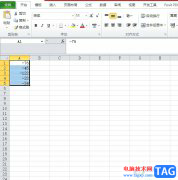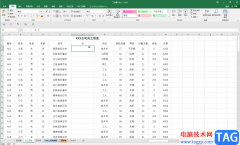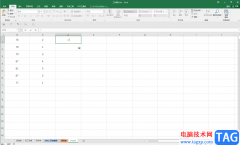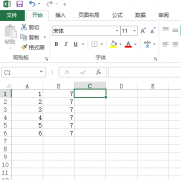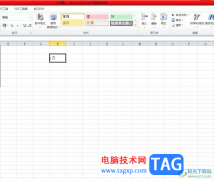Wps软件是大家最常用的一款办公编辑软件了,这款软件在平常的生活中,大家使用得非常的频繁,有时候我们需要使用wps中的excel表格进行数据的编辑,通过Excel表格编辑工具可以让我们很快速的进行文档的编辑和制作,也可以进行统计和插入某些信息要素,有的小伙伴在使用的过程中遇到过这样一种情况,就是自己在编辑数据的时候,难免会在单元格中输入0数字的这种情况,但是有的小伙伴想要单元格中输入0数字的时候,不要将0这个数字显示出来,只留下空格就可以,那么这种操作该如何设置呢,其实我们只需要进入到软件的选项设置中进行设置就好了,下方是关于如何使用WPS Excel不显示0值的具体操作方法,如果你需要的情况下可以看看方法教程。
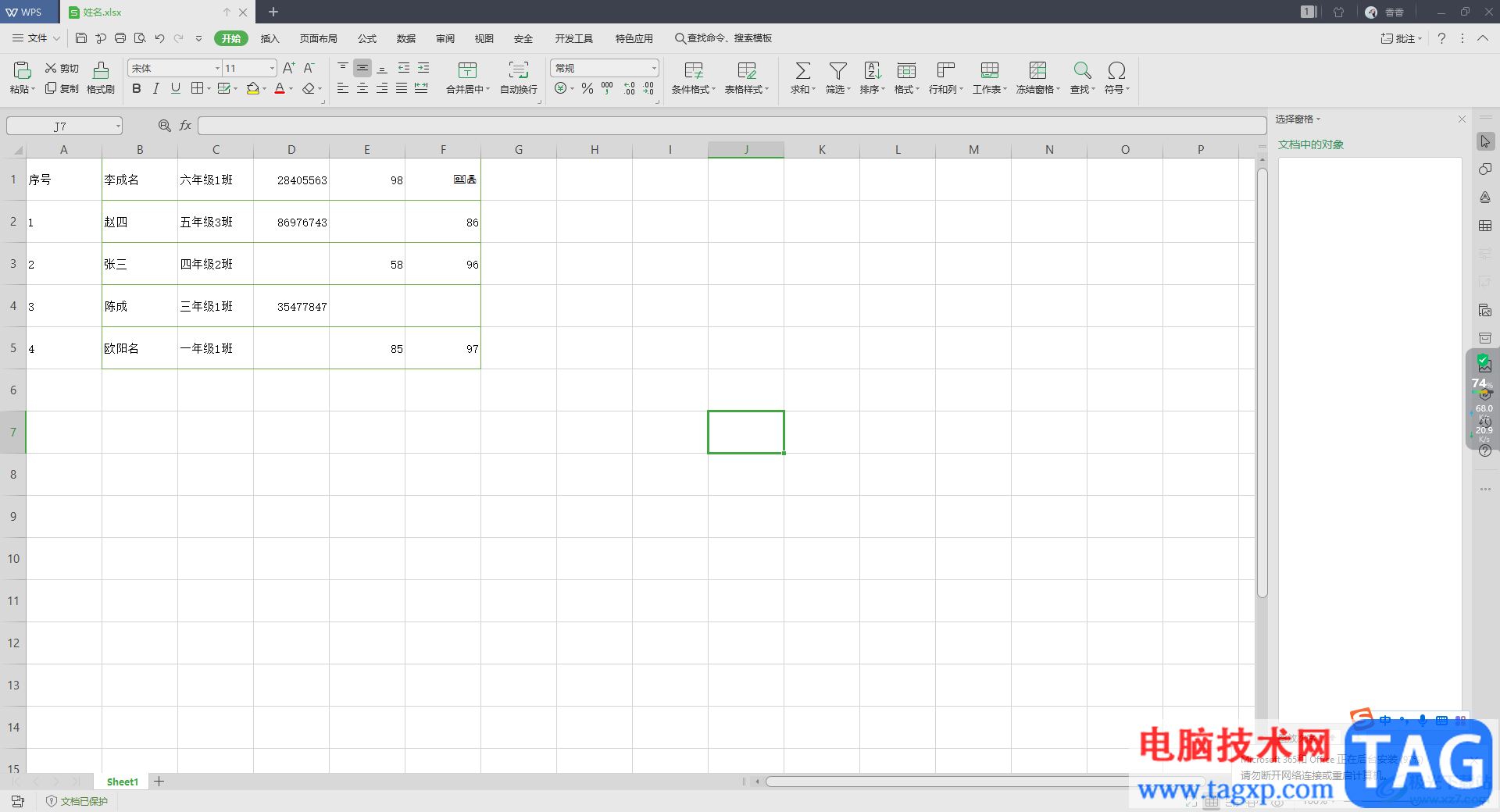
方法步骤
1.首先我们需要将WPS办公软件打开,然后进入到页面中,你可以看到我们打开的表格中的数据有些单元格中的数值是0来显示的。
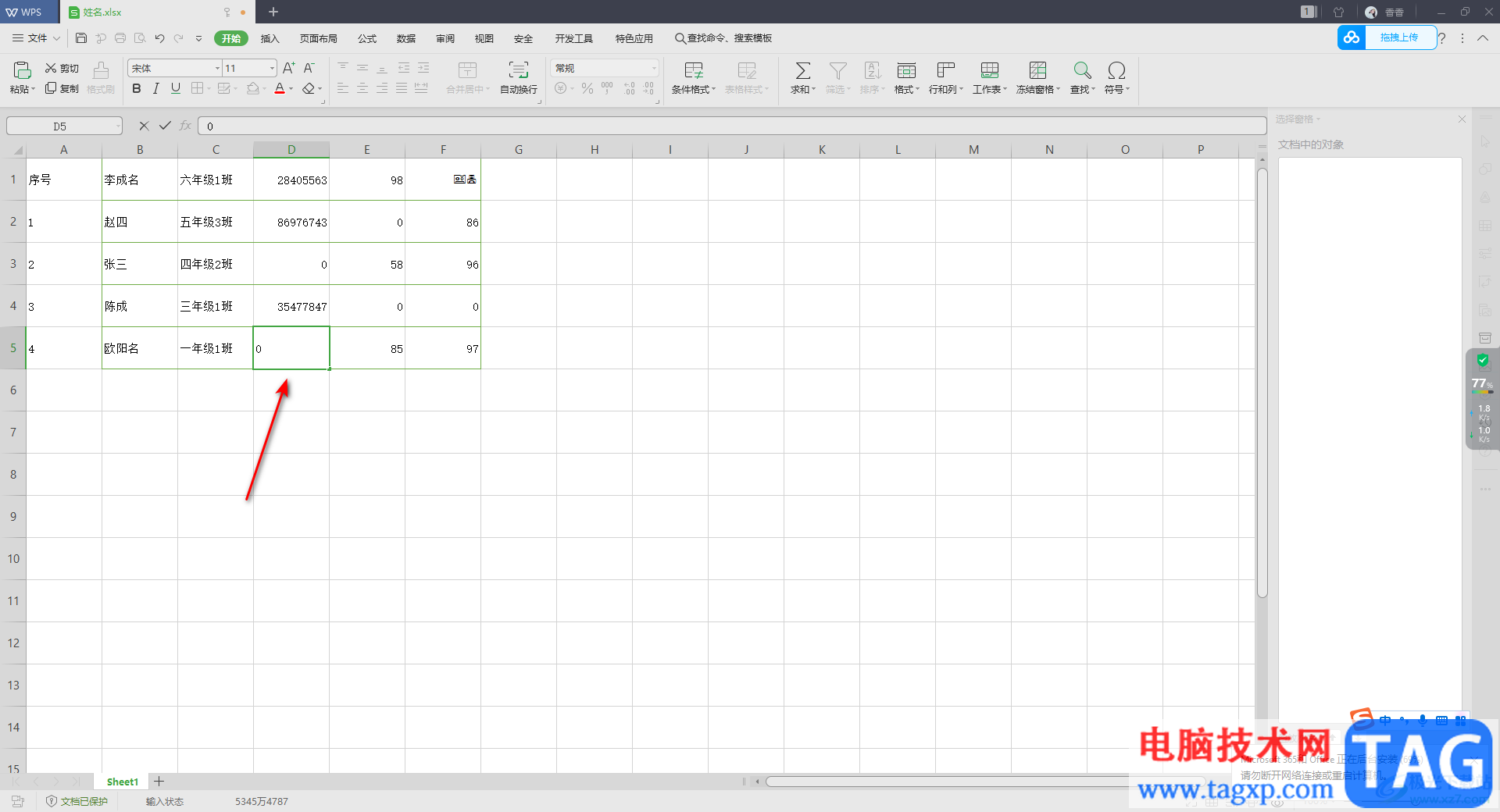
2.如果你不想要有0值来显示的话,那么我们将鼠标移动到左上角的【文件】选项的位置,将文件选项旁边的下拉按钮点击一下。
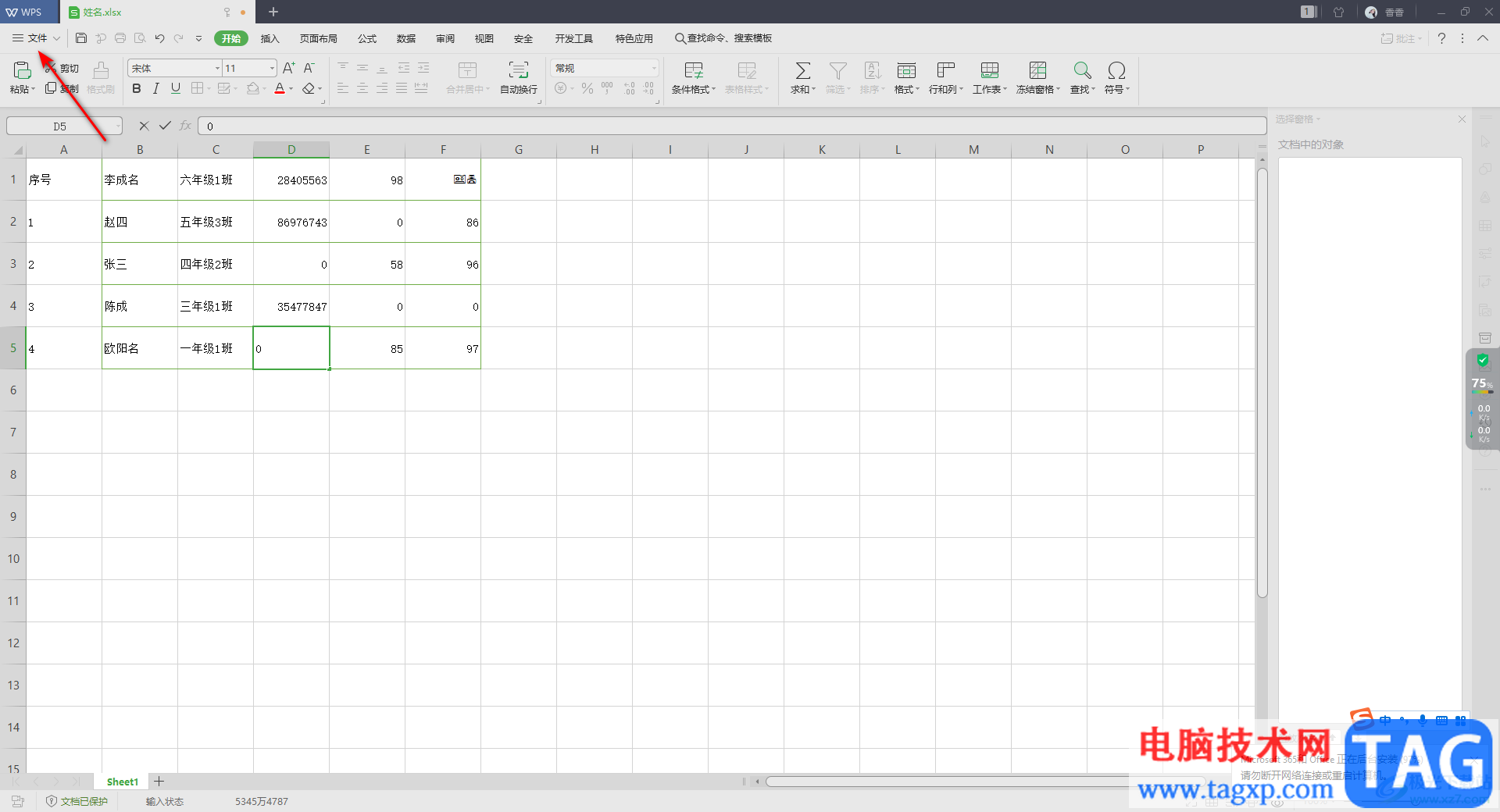
3.这时就会在出现一些下拉选项,我们在该选项中将【工具】这个选项点击打开,接着在子选项中将【选项】进行点击,进入到设置页面中。
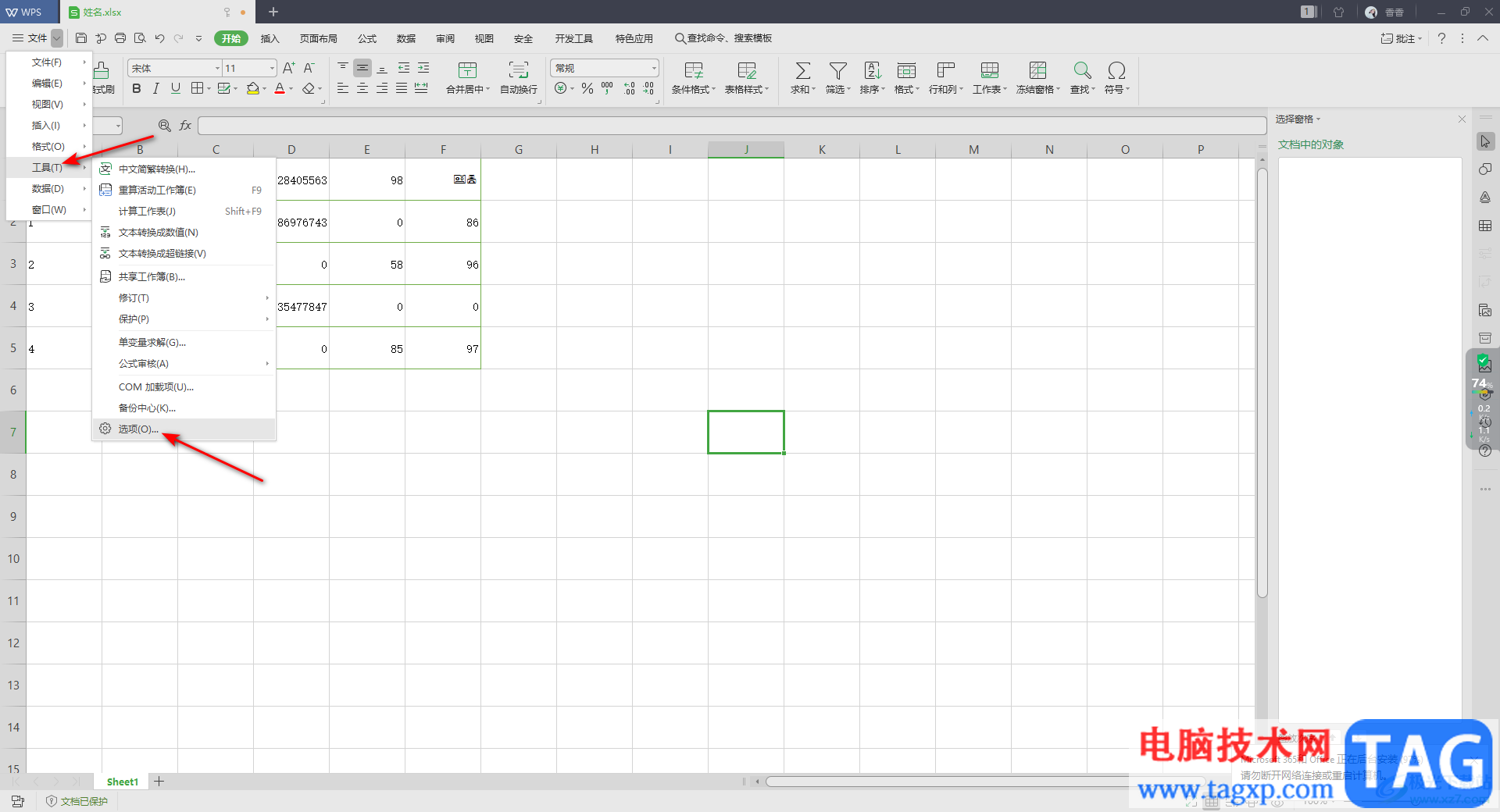
4.随后我们在打开的设置页面中,将左侧的【视图】选项点击一下,那么在右侧就会看到有一个【零值】的选项,将该选项前面的勾取消掉,之后点击下方的【确定】按钮即可。
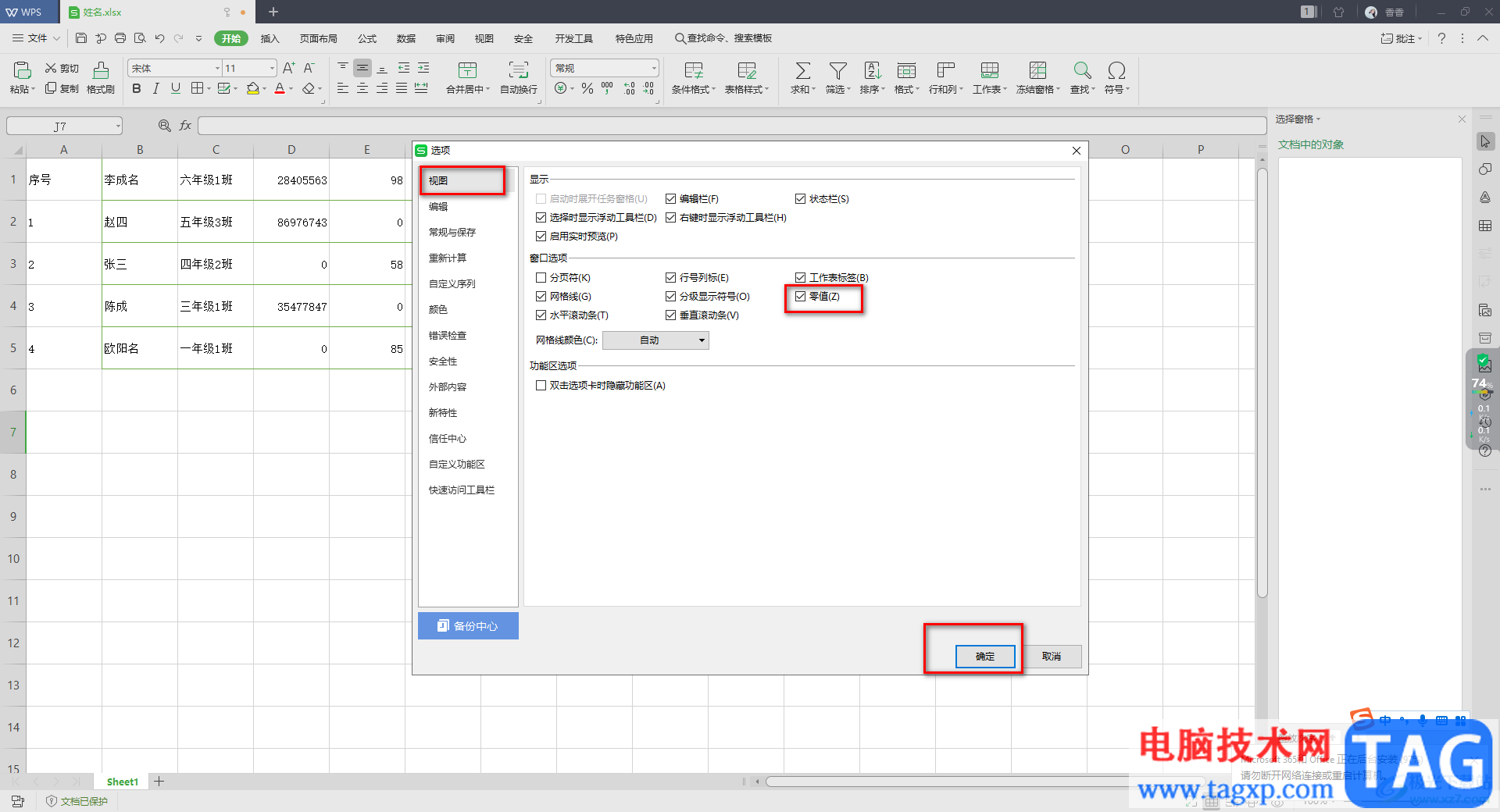
5.这时返回到编辑页面中,你可以看到在刚刚显示的0值,现在已经没有显示出来了,如图所示。
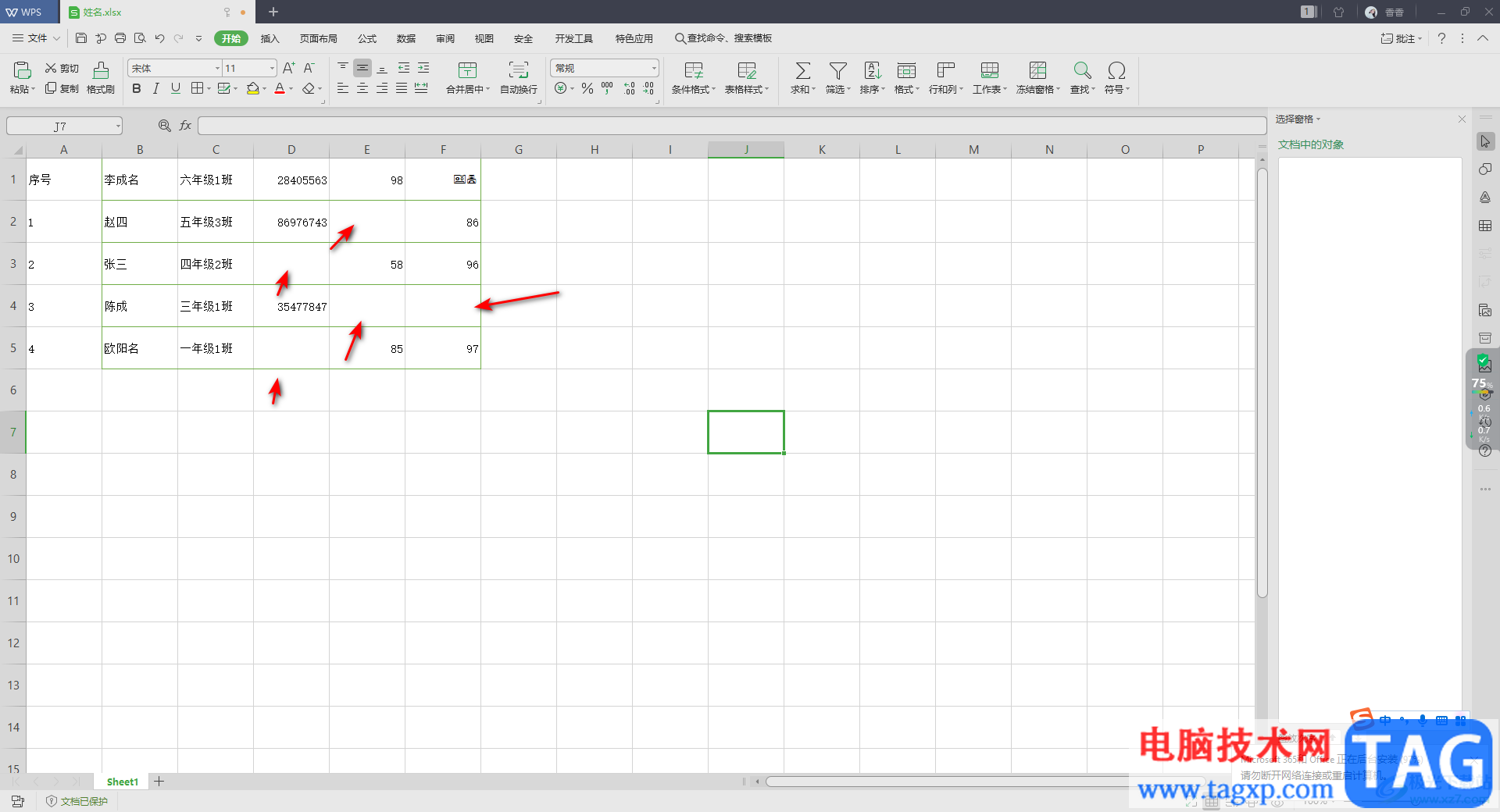
以上就是关于如何使用WPS Excel设置不显示零值的具体操作方法,如果你在使用WPS进行表格数据的编辑时,不想要表格中有0值出现的话,那么就可以通过上述方法来操作,并且操作方法很简单,只需要几个简单的步骤就可以完成,感兴趣的话可以操作试试。